Как создать и установить мелодию на звонок на Lumia с Windows Phone 8
Как создать и установить мелодию на звонок на Lumia с Windows Phone 8.1?

Если вы читаете эти строки, значит, у вас возник вопрос: Как установить рингтон в Windows Phone 8.1 ?
Инструкция ниже поможет вам поставить свою мелодию на звонок Microsoft Lumia 435, 532, 535, 635, 640 и другие смартфоны линейки.
Установить мелодию очень просто:
- подключите смартфон к компьютеру
- загрузите рингтон в папку «Ringtones» (путь Компьютер=>Windows Phone=>Phone=>Ringtones )
- зайдите в меню «Настройки» на телефоне -> «Мелодии + звук»
- выберите нужную мелодию из списка и готово!
Всем у кого нет папки «Ringtones» по указанному выше пути, нужно создать ее вручную. Подключите Windows Phone к компьютеру и как на обычной флешке создайте эту папку, даже не обязательно в папке с музыкой, можно просто рядом.
Важно: для того, чтобы мелодия со 100% вероятностью появилась в вашем смартфоне, перед перемещением ее в папку «Ringtones» откройте ее свойства, перейдите во вкладку «Подробно», и в тэге «Жанр» напишите «ringtones» (без кавычек).
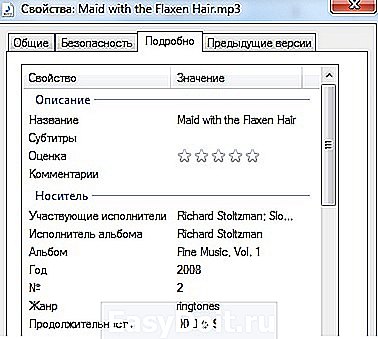
Совет: не стоит устанавливать песню на звонок целиком. Лучшим решением будет взять из нее любимый отрезок , например припев. Вырезать его можно с помощью любого онлайн сервиса по обрезке песен, например mp3cut.ru.

Помимо этого сервиса, создать свой рингтон можно с помощью стандартного приложения «Создатель мелодий», которое по умолчанию установлено на все устройства с Windows Phone 8 и 8.1, включая Люмия 435, 532 и 535.
Все также очень просто:
В приложении необходимо нажать на«выбрать композицию», в нижней части экрана, и выбрать песню, которую вы хотите использовать как рингтон.

Осталось всего лишь выбрать нужный фрагмент с помощью ползунков и сохранить его, поставив галочку “Установить как мелодию звонка”.
Все, музыка на звонок Lumia установлена!
Советы:
Вы можете найти классные рингтоны в аудиозаписях нашей группы Вконтакте. Мы будем рады, если и вы поделитесь своими любимыми мелодиями!
Если у вас до сих пор телефон, на котором установлена Windows Phone 7 или 7.5, то, узнать о том, как установить рингтон,вы можете, прочитав эту статью.
www.lumias.ru
Как изменить мелодию звонка и приложений в Windows Phone
Автор: admin · Опубликовано 18.01.2016 · Обновлено 02.06.2016

Инструкция рассказывает о том, как поменять стандартные звуки для звонка или приложений в телефонах Lumia с операционной системой Windows Phone. Эта инструкция подходит для смартфонов с Windows Phone версии 8 и выше.
Итак, для начала нам нужна сама мелодия звонка. Файл должен быть формата MP3, M4R или WMA и размером не более 30 мегабайт. Продолжительность может быть любая.
Дальше подключаем смартфон к компьютеру кабелем через USB. Появится всплывающее окно, в нем выберите «Просмотр файлов».

Если окно не появилось, откройте Проводник Windows и среди дисков выберите свой смартфон.
Далее выбираем папку Ringtones и помещаем туда файл нашей мелодии.
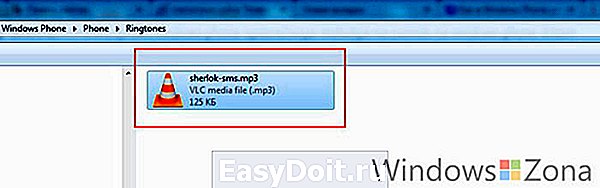
Все мелодия закачана в наш телефон.
Обратите внимание! Если вы подключаете смартфон к компьютеру в первый раз, но Windows предложит установить необходимые драйвера и приложение для синхронизации. Сделайте это следуя инструкциям на экране.
Как изменить мелодию звонка или приложений?
Теперь мы можем использовать закачанную нами мелодию в качестве звонка или рингтона для смс и приложений.
Например, установим эту мелодию для сообщений Whatsapp. Для этого потребуется несколько простых действий.
На смоем смартфоне выбираем «Настройки», далее переходим в «Мелодии + звонки».
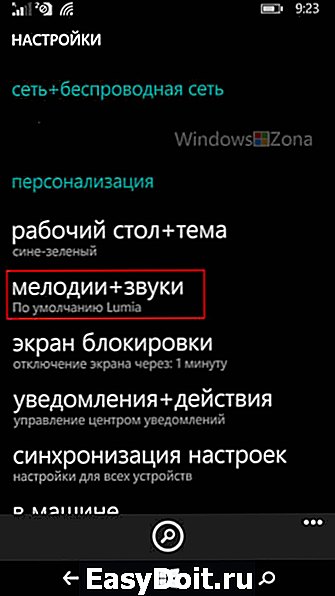
Далее листаем вниз и нажимаем «управление звуками приложений».

Здесь выбираем нужное приложение, в нашем случае Whatsapp.

Наверху видим, что появился новый раздел «Настраиваемые», в нем будут появляться все загруженные нами мелодии.

Выбираем мелодию и все готово.
Иногда потребуется перезагрузить телефон.
Как изменить мелодию для контактов в записной книжке?
Так же можно изменить мелодию звонка или СМС для определенного контакта в записной книжке. Для этого в записной книжке нужно выбрать контакт и внизу нажать правка контакта.
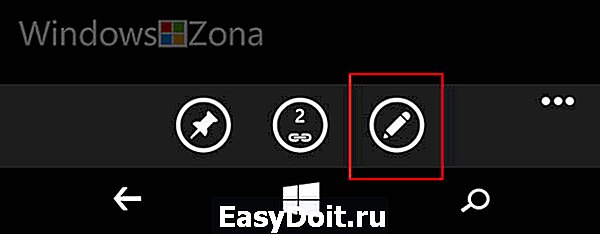
Дальше выберите что хотите изменить, мелодию звонка или СМС.

Укажите нужную мелодию также, как и в случае с мелодией для приложения и готово.
windowszona.ru
Как изменить мелодию звонка в Windows 10 mobile?
 Пожалуй, каждый из нас хотя бы раз испытывал трудности с только что приобретенными гаджетами. Но владельцы смартфонов на базе Windows 10 сталкиваются с, казалось бы, простейшей проблемой – заменой мелодии звонка. Многие даже не подозревают о том, что на таком крутом смартфоне нельзя так просто взять и поменять мелодию. Такая недоработка существовала и в предыдущих моделях Windows Phone 8.1, и до сих пор производитель не устранил проблему.
Пожалуй, каждый из нас хотя бы раз испытывал трудности с только что приобретенными гаджетами. Но владельцы смартфонов на базе Windows 10 сталкиваются с, казалось бы, простейшей проблемой – заменой мелодии звонка. Многие даже не подозревают о том, что на таком крутом смартфоне нельзя так просто взять и поменять мелодию. Такая недоработка существовала и в предыдущих моделях Windows Phone 8.1, и до сих пор производитель не устранил проблему.
Я раньше думал, что с этой проблемой сталкиваются только владельцы «яблочных» устройств, но не так давно приобрел девайс на базе Windows для ребенка и понял, что я серьезно ошибался. Замена мелодии в Люмии оказалась делом непростым, поэтому я решил посвятить этой теме целую статью.
1. Как изменить мелодию звонка в Windows 10 mobile
Простым способом поставить любимую мелодию у вас не получится, так как данная настройка не предусмотрена. Остается главный вопрос – как изменить мелодию звонка в Windows 10 mobile? Но это не значит, что выйти из данного положения никак нельзя. Существует два способа, благодаря которому вы сможете легко и просто поставить на звонок любимую мелодию: с помощью персонального компьютера или благодаря использованию приложения Ringtone Maker.
1.1. Установка мелодии с помощью компьютера
Данная процедура не представляет собой ничего сложного, для нее вам понадобится только USB-шнур, при помощи которого смартфон подключается к компьютеру. Итак, первым делом, вам надо присоединить устройство к ПК. Если вы делаете это впервые, то некоторое время вам надо будет подождать, пока установятся необходимые драйвера для правильной работы телефона и компьютера. Перед подключением обязательно проверьте провод на целостность, ведь его состояние напрямую влияет на стабильность подключения. Как только драйвера установятся, и смартфон будет подсоединен к компьютеру, вам надо следовать следующей инструкции:
1. Кликните на ярлык «Мой компьютер» и откройте содержимое устройства.
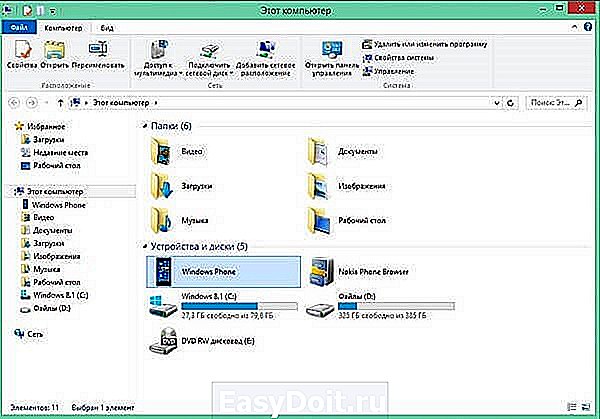
2. Затем открывайте папку «Mobile», а затем откройте папку «Phone – Ringtones». На данном этапе важно проверить, что вы зашли именно в память телефона, а не в карту памяти.

Часто происходит такая ситуация, когда автоматическое подключение не выполняется, соответственно, и не высвечивается содержимое смартфона. Чтобы проверить состояние подключения мобильного устройства, вам понадобится «Диспетчер устройств», который можно найти в меню «Пуск». Также данное окно можно открыть нажатием «Windows (флажок) + R». В окно, которое всплыло надо ввести devmgmt.msc и нажать ввод. Теперь устройство будет подключено правильно и вы сможете продолжить процедуру.
3. Вы открыли папку с содержимым, в ней имеются все мелодии телефона, которые можно поставить на звонок.

4. В открывшуюся папку вы можете переместить любую мелодию, которая занимает не более 30Мб, и имеет формат mp3 или wma.

5. Дождавшись, пока все выбранные вами мелодии будут перемещены в указанную папку, вы сможете отключить устройство от ПК. Теперь вы можете проверить на смартфоне наличие музыки. Открываем папку «Настройки» — «Персонализация» — «Звуки».

6. Перед вами всплывет окно «Мелодия звонка». Нажав на стрелку проигрывания, вы сможете прослушать любой рингтон. В папке отображаются, как стандартные, так и загруженные вами мелодии. Теперь вы сможете с легкостью установить на звонок любую музыку.
Теперь вы знаете, как установить мелодию на звонок Microsoft Lumia 640 (ну и другие телефоны на базе ОС Windows). В эту же папку вы можете загружать много песен, которые сможете в дальнейшем просто прослушивать.
1.2. Изменяем мелодию с помощью приложения Ringtone Maker
Если по каким-либо причинам, вас не устраивает первый способ, вы можете воспользоваться вторым. Для этого вам понадобится приложение Ringtone Maker, которое обычно уже имеется на смартфоне. Процедура совсем не сложная.
1. Найдите в списке приложений то, которое нас интересует, и откройте его.
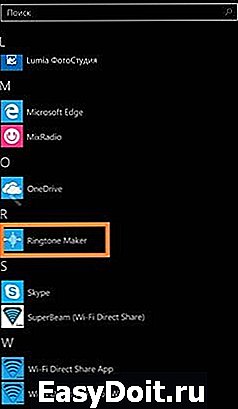
2. В меню откройте категорию «Выбрать мелодию», затем выберите понравившуюся мелодию из тех, которые есть в памяти вашего смартфона. У вас есть возможность обрезать музыку, после чего выбрать подходящий вам отрезок рингтона.
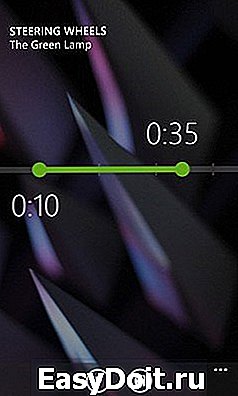
На этом операция по изменению мелодии завершена. Преимуществом данного приложения является то, что вы можете выбрать любой понравившийся вас куплет или припев любимой музыки.
Еще одним легким способом изменения рингтона является приложение ZEDGE, в котором сохранена широкая база различных мелодий. В программе вы сможете отыскать музыку на ваш вкус. Если вы хотите выделяться из толпы, то обратите внимание на раздел персонализации. Это панель с огромным количеством различных функций, среди которых можно найти настройки экрана, звуковое оформление, цветовую тему.
2. Как изменить мелодию звонка в windows 8.1 mobile
Всех владельцев предыдущих моделей смартфонов на базе Windows наверняка интересует вопрос — как изменить мелодию звонка в windows 8.1 mobile? Все действия идентичны вышеперечисленным, для того, чтобы установить свою мелодию, вы можете воспользоваться одним из двух способов – с помощью компьютера или же приложения Ringtone Maker. Единственным отличием от изменения рингтона на смартфоне Windows 10 mobile является расположение настроек. В данном случае надо открыть папку «Настройки», после чего «Мелодии и звук».
Многих интересует вопрос — как установить мелодию на контакт windows phone 8, 10 mobile. Для этого первым делом вам надо переместить любимую музыку в папку, следуя вышеуказанным инструкциям. После того, как в памяти смартфона будут загруженные вами мелодии, вам надо:
- Выбрать контакт, на который вы хотите поставить индивидуальную мелодию. Откройте его в папке «Люди»;
- Нажмите на кнопку «Редактировать», представленная в форме карандаша. Как только вы нажмете, перед вами откроется профиль абонента, а ниже будут указаны опции установки персонализированных сигналов;
- Выберите необходимую мелодию, из стандартных или же загруженных вами и сохраните внесенные изменения. Когда вам кто-то будет звонить, вы наконец-то услышите не стандартную мелодию, а вашу любимую. Так вы сможете различать даже по звуку, кто вам звонит.
Это и все. Процедура займет считанные минуты, а вам не понадобится загружать огромное количество приложений, которые не факт, что дадут результат.
3. Ставим мелодию на Windows Phone 7
Владельцы смартфонов на базе Windows Phone 7 сталкиваются с такой же проблемой, они не знают, как поставить мелодию на звонок windows phone 7. Сделать это можно двумя способами. Самый простой – программа Zune. Загрузить ее можно с официального сайта Microsoft — https://www.microsoft.com/ru-ru/download/details.aspx? >
Но для смартфонов таких моделей имеются следующие ограничения:
- Мелодия не должна длиться дольше 30 секунд;
- Размер не должен превышать 1 Мб;
- Важно отсутствие DRM-защиты;
- Поддерживается формат мелодии MP3 или WMA.
Чтобы установить мелодию, вам надо подключить смартфон к персональному компьютеру. Затем зайдите в «Настройки» и установите добавленную в приложение мелодию.

Владельцы смартфона Nokia Lumia на WP 7 могут воспользоваться приложением «Создатель мелодий». Откройте приложение, из интерфейса выберите мелодию и сохраните ваш выбор. Теперь вы сможете наслаждаться любимой музыкой, когда вам будет кто-либо звонить.
4. Как изменить мелодию смс в windows 10 mobile
Так же, как и изменить мелодию звонка, многие владельцы смартфонов Nokia Lumia, не знают, как изменить мелодию смс. Принцип установки очень похож на изменение музыки на звонок.
1. Откройте в телефоне приложение «Создатель мелодий». Как правило, оно есть изначально на всех смартфонах. Если же его нет – загрузите инсталяху из магазина приложений.

2. Открыв приложение, нажмите на строку «выберите композицию».

3. Найдите песню, которую вы бы хотели слышать на звонке.

4. Затем выберите отрезок мелодии, которая вам больше всего нравится. Это может быть куплет или же припев. Благодаря данному приложению вам даже не придется обрезать мелодию на компьютере.
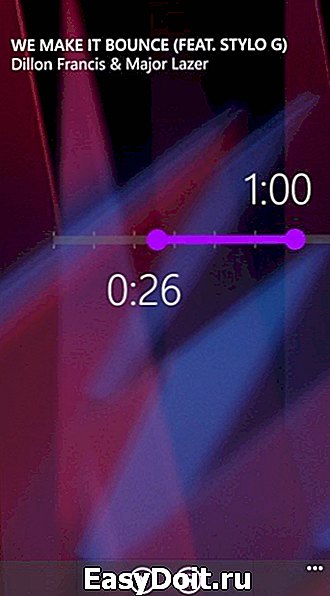
5. После того, как вы создали мелодию, перейдите в папку «Настройки» и нажмите на строку «уведомления+действия». Листаем список в самый них и находим категорию «Сообщения».

6. Среди множества пунктов находим меню «Звук уведомления». Выбираем категорию «по умолчанию». Перед вам появится список, среди которого вы сможете выбрать, как стандартную, так и загруженную мелодию.

На этом процедура установки мелодии на звонок окончена. Теперь вы можете менять ее хоть каждый день, ведь вы убедились, что в этом нет ничего сложного.
Воспользовавшись одним из вышеперечисленных способов установки мелодии на звонок, вы сможете с легкостью выполнить данную процедуру. Вы можете либо воспользоваться персональным компьютером, либо же любым указанным приложением.
pcpro100.info
Как поменять мелодию звонка на Windows 10 Mobile

Уровень сложности: для начинающих. Трудности с гаджетами часто подстерегают нас в самых неожиданных местах. Оказывается, что на Windows 10 Mobile нельзя просто так взять и назначить любимую мелодию для сигнала вызова. Эта недоработка интерфейса существовала в Windows Phone 8.1 и успешно перекочевала в Windows 10 Mobile. Мы специально поставили на смартфон тестовую версию «Десятки», чтобы к моменту выхода финальной сборки вы знали, как легко можно обращаться с интерфейсом Windows. Итак, поехали!
Смотрите также: Новая сборка Windows 10 Mobile TP выйдет через несколько дней
Компания Microsoft собирается в самом ближайшем будущем представить новую сборку тестовой версии Windows 10 Mobile. Разработчики дали понять, что выход очередной Preview-версии Windows 10 Mobile обусловлен тем, что свежая сборка стала намного стабильнее предшественницы. Кроме того, плавность работы системы под управлением нового «билда» Windows 10 Mobile TP 10136 также выросла. Необходимость выхода очередной сборки Windows 10 Mobile подтвердил и Гейб Аул, руководитель программы Windows Ins >
Есть два способа самостоятельно создать рингтон для Windows 10 Mobile: с помощью ПК или встроенного приложения Ringtone Maker.
Первый способ
1. Рингтоны входящего вызова можно разыскать в меню по следующему пути: «Параметры» — «Персонализация» — «Звуки». Если вспомнить Windows Phone 8.1, то там путь был немного другой: «Настройки» — «Мелодии+Звуки».



2. В меню «Звуки» найдите опцию «Мелодия звонка» и пустое поле под ней. При нажатии на пустое поле появится возможность прослушать все стандартные предустановленные рингтоны. Их, ни много, ни мало, 55 штук. К чести Microsoft, скажем, что среди них есть много мелодий, отлично подходящих для сигнала входящего вызова. Однако сейчас ваша задача — поставить свою любимую песню и только её, поэтому двигайтесь дальше.

3. Подключите смартфон к ПК с помощью кабеля micro-USB. Откройте пункт «Мой компьютер» и пройдите по пути: Windows 10 Mobile — Phone — Ringtones. Будьте внимательны и не зайдите случайно в папку с файлами на карте памяти. Вам нужно работать именно с памятью телефона.



4. Скопируйте нужную композицию в папку Ringtones. Для аудиофайлов существуют некоторые ограничения: они должны проигрываться на смартфоне без сторонних плееров (MP3 и WMA работают, остальные форматы не проверялись), быть размером не больше 30 МБ и не иметь DRM-защиты.

5. После того, как мелодия оказалась на смартфоне, ПК больше не нужен — можно отсоединиться.
6. Снова зайдите в пункт «Звуки» и нажмите на пустое поле под «Мелодией звонка». Теперь в этом списке, наряду с дефолтными треками, появилась желаемая композиция. Кликните по ней — и всё готово. Теперь эта мелодия используется в качестве рингтона входящего вызова.
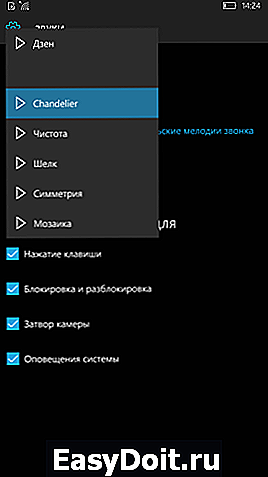
Второй способ
1. В Windows 10 Mobile есть более простой способ создания рингтона. Для этого в «операционке» предустановлено приложение Ringtone Maker. Воспользоваться им можно было и раньше, но его приходилось скачивать из «Магазина».
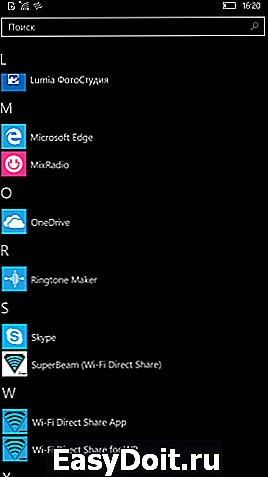
2. Зайдите в приложение Ringtone Maker, кликните по пункту «Выберите мелодию».

3. Выберите композицию и кликните по ней. Для создания рингтона подойдёт любой трек из фонотеки вашего смартфона. В нашем случае, песня одна, без выбора.
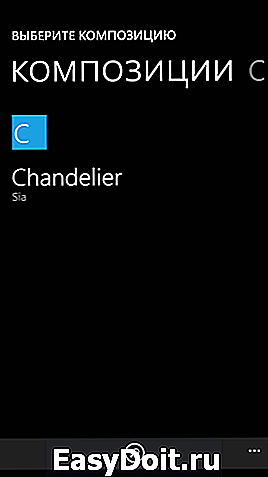
4. Перед вами появится шкала, где, двигая конечные точки отрезка, можно вырезать любую часть композиции для создания рингтона. Его длина может быть от секунды до минуты. Выберите нужный отрезок и кликните по иконке «Сохранить» внизу экрана. Рингтон сохранится, после чего выберите его в качестве мелодии звонка в пункте меню «Звуки».

Советуют читатели 4PDA
Предлагайте собственные решения проблемы в комментариях или подскажите другим пользователям, какие тонкости есть при выполнении этой операции на вашем устройстве. Лучшие решения мы добавим в эту статью в течение суток.
смотрите также:

Новая сборка Windows 10 Mobile TP выйдет через несколько дней
Компания Microsoft собирается в самом ближайшем будущем представить новую сборку тестовой версии Windows 10 Mobile. Разработчики дали понять, что выход очередной Preview-версии Windows 10 Mobile обусловлен тем, что свежая сборка стала намного стабильнее предшественницы. Кроме того, плавность работы системы под управлением нового «билда» Windows 10 Mobile TP 10136 также выросла. Необходимость выхода очередной сборки Windows 10 Mobile подтвердил и Гейб Аул, руководитель программы Windows Insider.

Windows 10 Mobile установлена на 5,7% всех Windows-фонов
На сегодняшний день iOS и Android являются абсолютными лидерами на мобильном рынке. Замыкает тройку с огромным отрывом операционная система от Microsoft. Согласно последним данным исследовательской компании AdDuplex, Windows 10 Mobile, официальный релиз которой намечен на декабрь, продолжает набирать популярность. И хотя эта версия операционной системы пока доступна исключительно участникам бета-тестирования, она уже установлена на 5,7% всех смартфонов под управлением Windows Phone, что на 0,1% больше по сравнению с Windows Phone 7.

Microsoft убирает подсистему Android из Windows 10 Mobile
Несмотря на все преимущества новой Windows 10 Mobile, главной особенностью операционной системы стал сервис Project Astoria, который позволяет разработчикам с лёгкостью переносить свои приложения для Android на Windows 10 Mobile. Похоже, что-то пошло не так, поскольку Microsoft убрала подсистему Android из новой сборки под номером 10549. Интересно, что файлы подсистемы всё ещё присутствуют в эмуляторе на версии 10563. Однако стоит учесть, что в новых версиях Windows 10 Mobile подсистема Android, скорее всего, станет недоступной, так как компания может удалить даже остаточные файлы.

VAIO собирается выпустить смартфон с Windows 10 Mobile
Совсем недавно компания VAIO стала отдельной организацией, поскольку ранее она являлась подразделением Sony, передает издание Supreme2.ru. На днях VAIO провела пресс-конференцию, на которой поведала о планах по выпуску устройств на базе Windows 10 Mobile. Уже в 2016 году будет выпущен первый гаджет на Windows 10 Mobile. Можно ожидать, что новинка получит поддержку функции Continuum. Пока о технических характеристиках будущего гаджета ничего известно. Вполне вероятно, что в основу смартфона ляжет дизайн какого-либо стороннего производителя.

В Windows 10 Mobile появится возможность записи звонков
В операционной системе Windows Phone никогда не было возможности записывать разговоры во время звонков, но в Windows 10 Mobile ожидается большое количество изменений, включая и эту функцию. В описании приложения Windows Voice Recorder появилось упоминание о доступе к папке recordedCallsFolder, а это значит, что стандартное приложение диктофона или другие программы можно будет использовать для записи входящих и исходящих звонков.

Владельцы Xiaomi Mi4 первыми смогут установить Windows 10 Mobile
Пару месяцев назад Microsoft объявила о партнёрстве с китайской корпорацией Xiaomi. Компании пригласили ряд пользователей Xiaomi Mi4 для теста Windows 10 Mobile на данном девайсе. Сегодня Джо Бельфиоре, корпоративный вице-президент Microsoft, анонсировал начало инсайдерской программы в Китае, в рамках которой пользователи смартфонов Xiaomi Mi4 могут установить Windows 10 Mobile. Однако, к сожалению, вице-президент корпорации ничего не рассказал о том, когда именно стартует программа. Также Джо Бельфиоре показал Xiaomi Mi4, работающий на Windows 10 Mobile Build 10240.

Отправка Windows 10 Mobile на смартфоны Lumia начнётся через несколько недель
Несколько месяцев назад Microsoft сообщила о том, что выпуск Windows 10 Mobile для смартфонов под управлением Windows 8.1 состоится в декабре этого года, а сегодня компания заявила, что новая версия мобильной ОС для устройств на Windows Phone 8 и 8.1 выйдет в начале 2016 года. При этом редмондовцы пояснили, что обновление не сразу станет доступно всем Lumia-смартфонам — всё зависит от региона и мобильного оператора. Напомним, что на данный момент Windows 10 Mobile установлена только на Lumia 550, Lumia 950 и Lumia 950 XL. Ниже представлен список смартфонов на Windows Phone 8.1 и Windows Ph

В Windows 10 Mobile появится функция записи звонков
Релиз Windows 10 Mobile уже не за горами, и новостей о её новых функциях с каждым днём всё больше и больше. Ранее циркулировали слухи о том, что смартфоны на Windows 10 Mobile смогут записывать телефонные разговоры. Теперь наличие подобной функции в Windows 10 Mobile было подтверждено скриншотами бета-версии Skype, где видна специальная клавиша для записи звонков. На данный момент неизвестно, будет ли данная функция реализована в других приложениях, кроме Skype, и, в принципе, как Microsoft намерена решать правовые вопросы, связанные с этой кнопкой.

Windows 10 для смартфонов будет называться Windows 10 Mobile
Если вы являетесь преданным фанатом продукции корпорации Microsoft, то должны помнить, что компания уже неоднократно меняла название операционной системы для смартфонов. В 2000 году миру представили Pocket PC 2000 на базе Windows CE 3.0, а спустя два года вышла Pocket PC 2002. В 2003 году Microsoft провела ребрендинг и следующая версия мобильной ОС вышла в свет под названием Windows Mobile 2003. Далее следовали Windows Mobile 2003 SE, Windows Mobile 5.0 и Windows Mobile 6, а в 2010 году нам представили Windows Phone 7.
Комментарии:
Последние новости
Похожее на других сайтах
Как поменять мелодию звонка на Windows 10 Mobile — YouTube — www.youtube.com
Как установить свою мелодию на звонок на Windows 10 Mobile — Продолжительность: 6:33 Иван Вахрушев 36 251 просмотр. 08 Установка мелодии звонка управления громкостью в WP7 — Продолжительность: 12:35 iwalker2000 113 296 просмотров.
Как поменять мелодию звонка на Windows 10 Mobile — vash-komp.ru
На Windows 10 Mobile , так же как и на Windows Phone 8.1, нельзя просто, без «заморочек» поставить любимую мелодию на вызов . Но существует два варианта самостоятельно создать рингтон для Windows 10
Своя мелодия на звонок в Windows Phone! — YouTube — www.youtube.com
Как поменять мелодию звонка на Windows 10 Mobile (Windows Phone) — Продолжительность: 1:38 Soft For Microsoft 4 407 просмотров. Мелодия на звонок i9100 Android 5.1.1 — Продолжительность: 0:58 Евгений Завьялов 11 744 просмотра.
Своя мелодия звонка , рингтон на Windows 10 Mobile — wp-seven.ru
Как изменить мелодию звонка в Windows 10 Mobile . Смартфоны с каждым годом все умнее и умнее. Их процессоры все лучше и лучше, а операционные системы обрастают новым функционалом. Но одна настройка из года в год остается такой же сложной, малоочевидной и даже глупой для пользователя-новичка или даже продвинутого юзера — изменение рингтона. Более наглядно о том как поменять мелодию звонка на Windows 10 Mobile смотрите на видео
Как поменять мелодию звонка на Windows 10 Mobile — odn.kz — odn.kz
Вы здесь: Главная Новости Как поменять мелодию звонка на Windows 10 Mobile . Эта недоработка интерфейса существовала в Windows Phone 8.1 и успешно перекочевала в Windows 10 Mobile . Мы специально поставили на смартфон тестовую версию «Десятки», чтобы к моменту выхода финальной сборки вы знали, как легко можно обращаться с интерфейсом Windows.
Видео: Как поменять мелодию звонка на Windows 10 Mobile — mobilkoy.ru
Но, пока позиции Windows 10 Mobile в некоторых сегментах рынка операционных систем достаточно сильны, она будет пользоваться популярностью. В этой статье будет рассказано, как поменять мелодию звонка на смартфонах под управлением этой ОС. Еще до выходя «Десятки» на смартфонах под Windows Phone 8.1 оставались некоторые трудности при замене мелодий для сигнала вызова .
Как изменить мелодию звонка в Windows Mobile — NastroyVse.ru
похожие Статьи. Как обновить смартфон до Windows 10 Mobile . Иногда возникает ситуация, когда компьютер имеет выход в сеть через проводное соединение или. Как поменять мелодию на звонок на Андроиде? Андроид — это такая операционная система, которая позволяет пользователю индивидуализировать.
Lumia — установка собственной мелодии звонка — YouTube — www.youtube.com
Как поменять мелодию звонка на Windows 10 Mobile (Windows Phone) — Duration: 1:38. Как установить Windows 10 на ваш смартфон ( Windows 10 Mobile ) — Duration: 8:08. Иван Вахрушев 62,321 views.
Как изменить мелодию звонка в Windows 10 . Как сменить — SovetClub.ru
Как поменять мелодию звонка на Windows Phone? К сожалению, невозможность поставить любимую мелодию на рингтон в смартфонах Windows — проблема расхожая, которая «кочует» из одной версии в другую, сохранившись и в WinPhone 10. Для этого подключаем смартфон к домашнему ПК посредством микро-USB провода, открываем ярлык «Мой компьютер» и проходим по пути « Windows 10 Mobile » —> «Phone» —> «Ringtones».
Как поменять мелодию звонка на Windows 10 Mobile — 4PDA — 4pda.ru
Уровень сложности: для начинающих. Трудности с гаджетами часто подстерегают нас в самых неожиданных местах. Оказывается, что на Windows 10 Mobile нельзя просто так взять и назначить любимую мелодию для сигнала вызова . Эта недоработка интерфейса существовала в Windows Phone 8.1 и успешно перекочевала в Windows 10 Mobile . Мы специально поставили на смартфон тестовую версию «Десятки», чтобы к моменту выхода финальной сборки вы знали, как легко можно обращаться с интерфейсом Windows. Итак, поехали!
Как поменять мелодию звонка на Windows 10 Mobile — 4PDA — 4pda.ru
Уровень сложности: для начинающих. Трудности с гаджетами часто подстерегают нас в самых неожиданных местах. Оказывается, что на Windows 10 Mobile нельзя просто так взять и назначить любимую мелодию для сигнала вызова . Эта недоработка интерфейса существовала в Windows Phone 8.1 и успешно перекочевала в Windows 10 Mobile . Мы специально поставили на смартфон тестовую версию «Десятки», чтобы к моменту выхода финальной сборки вы знали, как легко можно обращаться с интерфейсом Windows. Итак, поехали!
Как поменять мелодию звонка на Windows 10 Mobile — pcnews.ru
Оказывается, что на Windows 10 Mobile нельзя просто так взять и назначить любимую мелодию для сигнала вызова . Если вспомнить Windows Phone 8.1, то там путь был немного другой: «Настройки» — « Мелодии +Звуки». 2. В меню «Звуки» найдите опцию « Мелодия звонка » и пустое поле под ней. При нажатии на пустое поле появится возможность прослушать все стандартные предустановленные рингтоны.
Как поменять мелодию звонка на Windows 10 Mobile — pcnews.ru
Оказывается, что на Windows 10 Mobile нельзя просто так взять и назначить любимую мелодию для сигнала вызова . Если вспомнить Windows Phone 8.1, то там путь был немного другой: «Настройки» — « Мелодии +Звуки». 2. В меню «Звуки» найдите опцию « Мелодия звонка » и пустое поле под ней. При нажатии на пустое поле появится возможность прослушать все стандартные предустановленные рингтоны.
Как поменять мелодию звонка на Windows 10 Mobile ? — hi-tech.mail.ru
Попробуем разобраться, как же с легкостью поменять звонок на мобильной Windows 10 . 1.Ringtone Maker 2.Заходим в приложение 3.Выбираем композицию 4.Режем мелодию 5.Рингтон сохранен, а как его поставить на звонок ? 6.Звуки 7. Мелодия звонка 8.Ищем нужную песню.
Видеозаписи Windows Phone 8.1 & 10 Mobile | ВКонтакте — vk.com
Как поменять мелодию звонка на Windows 10 Mobile (Windows Phone). Windows Phone 8.1 & 10 Mobile . 1 728 просмотровпять месяцев назад.
Как установить свою мелодию на Windows Phone — nokia-house.ru
Данный способ, Microsoft сама сделала для пользователей, чтобы каждый мог поменять мелодию , кстати этот способ подойдет и для других телефонов на Windows Phone, и в этот список входят все возможные аппараты. Как установить мелодию на звонок в Windows Phone 8. Здесь все намного проще, чем в более ранней версии этой ОС, ведь на этот раз Вам не нужно будет обрезать музыка , т.к. ее можно закидывать целиком.
Видеозаписи Microsoft & Nokia Lumia | ВКонтакте — vk.com
Обзор Windows 10 Mobile Build 14356 на примере Lumia 930: Что нового, что исправили и баги сборки. Как поменять мелодию звонка на Windows 10 Mobile (Windows Phone).
Как поменять мелодию звонка на Windows 10 Mobile — pcnews.ru
Оказывается, что на Windows 10 Mobile нельзя просто так взять и назначить любимую мелодию для сигнала вызова . Если вспомнить Windows Phone 8.1, то там путь был немного другой: «Настройки» — « Мелодии +Звуки». 2. В меню «Звуки» найдите опцию « Мелодия звонка » и пустое поле под ней. При нажатии на пустое поле появится возможность прослушать все стандартные предустановленные рингтоны.
Новость — Как поменять мелодию звонка на Windows 10 Mobile — ekaterinburg.kdmarket.ru
Оказывается, что на Windows 10 Mobile нельзя просто так взять и назначить любимую мелодию для сигнала вызова . Эта недоработка интерфейса существовала в Windows Phone 8.1 и успешно перекочевала в Windows 10 Mobile . Если вспомнить Windows Phone 8.1, то там путь был немного другой: «Настройки» — « Мелодии +Звуки». 2. В меню «Звуки» найдите опцию « Мелодия звонка » и пустое поле под ней.
odnako.su
